Gérer des événements
Mettre en place un événement
Déclarez un nouvel événement
Sous le menu Événements, cliquez sur Ajouter un événement et remplissez le formulaire d'après les indications qui suivent.
Type d'événement
Choisissez le genre d'événement à créer.
Rôle par défaut
Laissez à Participant pour prioriser l'inscription de nouveaux participants.
Intitulé de l'événement / Résumé d'événement / Description complète
Décrivez votre événement. L'intitulé servira à identifier l'événement au sein du GRC. Avec son résumé et sa description complète, il présentera l'événement.
Date et heure de début et de fin
Indiquez le moment pendant lequel l'événement aura lieu. La date de fin est optionnelle, mais elle peut servir à déterminer si l'événement est en cours ou s'il est terminé.
Nombre maximum de participants
Indiquez un nombre pour empêcher l'inscription de nouveaux participants une fois que le nombre de participants confirmés a rejoint ce nombre.
L'événement est-il actif?
Décochez cette case seulement si vous voulez ignorer cet événement et annuler les inscriptions.
Référez-vous à l'annexe Formulaire d'ajout d'événement pour des explications plus poussées sur le formulaire d'ajout d'événement.
Les modèles vous permettent de simplifier l'ajout d'événements
Un modèle d'événement est un événement pré-défini qui sert à accélérer la création de nouveaux événements. Pour appliquer les définitions d'un modèle à un nouvel événement, il suffit de sélectionner le modèle à partir de la boîte défilante intitulée Depuis le modèle.

Accéder aux Modèles d'événement de votre site. Ajoutez-en un nouveau à partir du bouton Ajouter un modèle d'événement.
Déterminez les coordonnées de l'événement
Accédez à l'onglet Lieu de l'événement d'un événement.
Configurez un événement payant
Accédez à l'onglet Tarifs d'un événement.
Activez son formulaire d'inscription
Accédez à l'onglet Inscription en ligne d'un événement.
Planifiez un rappel
Accédez à l'onglet Programmer un rappel d'un événement et cliquez sur le bouton Ajouter un rappel.
Référez-vous au chapître Rejoindre des participants pour la procédure complète.
Annoncez l'événement
Une fois que l'événement est bien présent au GRC et que les inscriptions sont possibles, il est temps de le promouvoir.
Récupérez un lien vers l'événement
Pour obtenir un lien vers le formulaire d'inscription de l'événement :
- Accéder à la page de Gestion des événements
- Répérez l'événement à annoncer
- Cliquez sur Liens événement à droite de l'écran, sur la ligne qui correspond à l'événement
- Choisissez l'option Inscription (réelle) du menu illustré plus bas
- Copiez l'adresse de la page du formulaire d'inscription
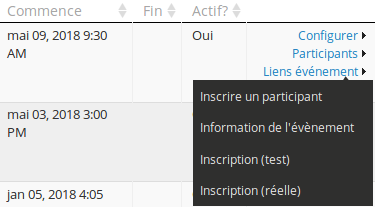
Ou bien :
- Accéder à la page de l'événement dans CiviCRM
- Placez le curseur sur le bouton S'inscrire maintenant
- Faites un clic droit sur la souris et choississez l'option de menu qui vous permet de copier le lien
Lancez des invitations par courriel
Une fois que vous ayez produit votre liste de destinataires, il ne vous restera plus qu'à rédiger votre envoi massif et à y insérer le lien vers la page événements que vous avez récupéré plus tôt.